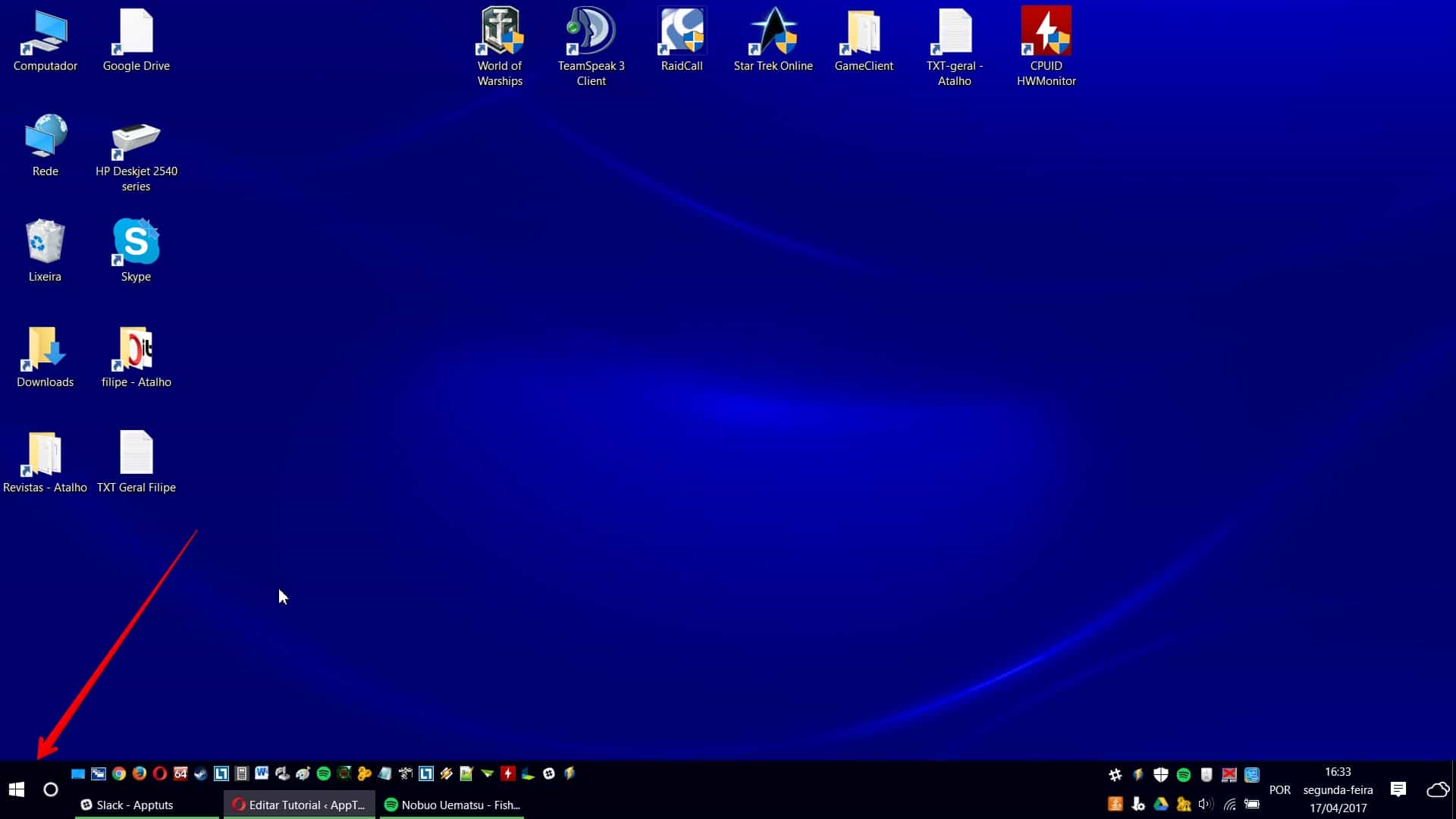Dica: Não deixe de conferir também essas 15 dicas para vender seu notebook usado!
Como criar ponto de restauração no Windows 10
1 – Abra o menu Iniciar;
2 – Digite Criar Ponto de Restauração – não é necessário clicar em nenhuma barra, apenas começar a digitar;
3 – Na janela que se abrirá, ainda na guia Proteção do Sistema, clique no botão Criar;
4 – Crie uma descrição de fácil reconhecimento para criar ponto de restauração no Windows 10;
5 – Aguarde a conclusão do processo, que pode levar alguns poucos minutos;
6 – Após a criação, basta voltar à aba Proteção do Sistema e clicar em Restauração do Sistema para encontrar o ponto gerado;
Leia também:
Os 8 melhores aplicativos (Grátis) para gravar a tela do seu PC Os 8 melhores sites de vídeos além do YouTube 9 sites para compartilhar arquivos pesados na internet
Conseguiu criar ponto de restauração no Windows 10 de seu PC?
É saudável criar pontos de restauração em seu computador, já que ele pode retorná-lo para o estado de uma data passada, possivelmente corrigindo erros causados por softwares maliciosos ou na recuperação de arquivos perdidos – que não puderam ser restaurados através de um programa especializado. O que achou de nosso tutorial? Já havia criado pontos de restauração previamente? Comente conosco e não deixe de dar suas próprias dicas para usar melhor o Windows 10!